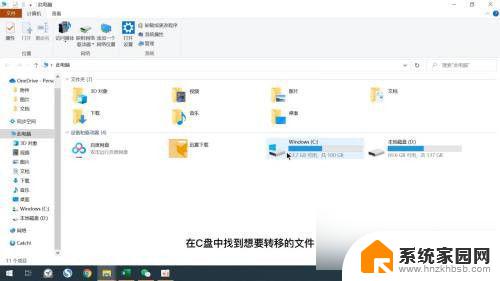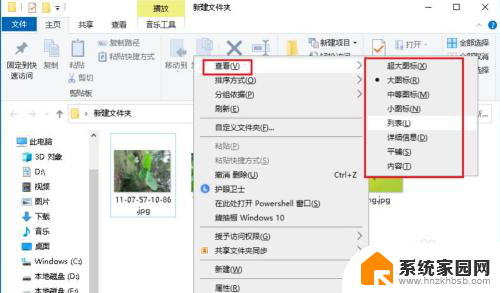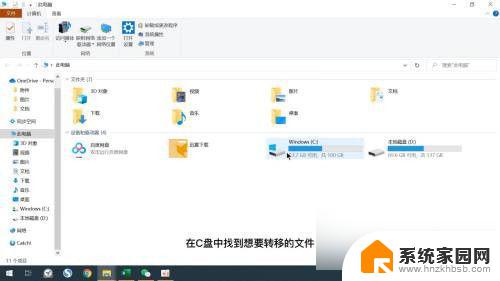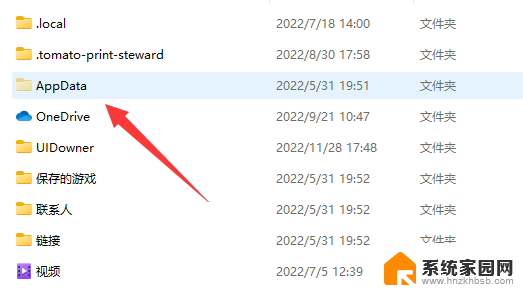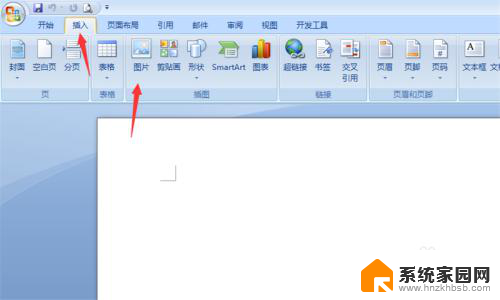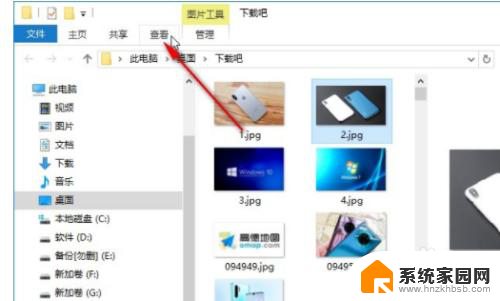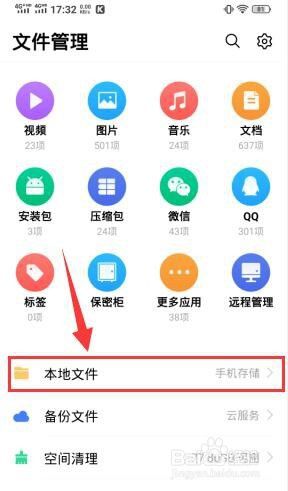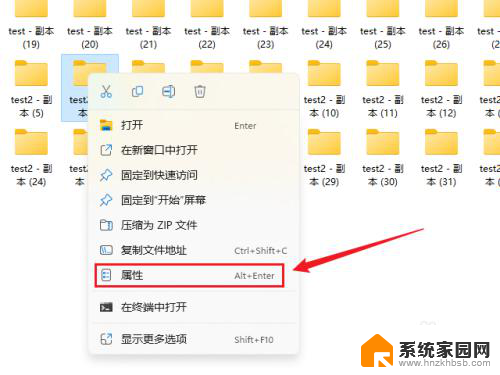如何移动文件夹位置 电脑如何移动文件夹
更新时间:2023-11-23 17:31:10作者:hnzkhbsb
如何移动文件夹位置,在电脑使用过程中,我们经常需要对文件夹进行位置调整,以更好地管理和组织我们的文件,对于一些新手用户来说,可能不太清楚如何正确地移动文件夹位置。在这篇文章中我们将介绍如何在电脑上移动文件夹的方法,并提供一些实用的技巧和注意事项,帮助大家轻松搬迁文件夹,提高工作效率。无论您是想将文件夹移动到其他目录下,还是想将其转移到外部存储设备中,本文都将为您提供详细的指导。让我们开始学习如何灵活地调整文件夹位置,让电脑变得更加整洁有序吧!
操作方法:
1.首先,点击"此电脑“,进入我的电脑。
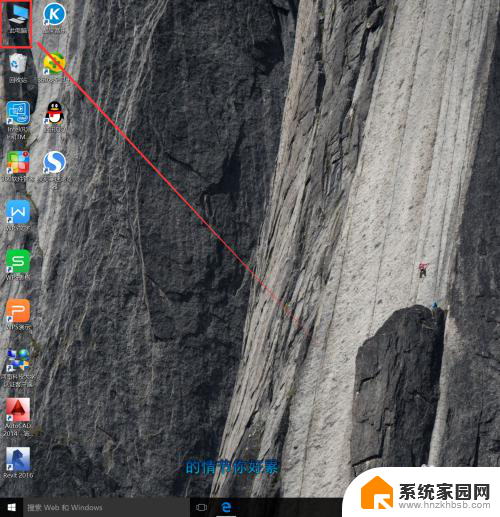
2.接着,找到自己想要移动的文件夹。点击选中,但是不要进入。
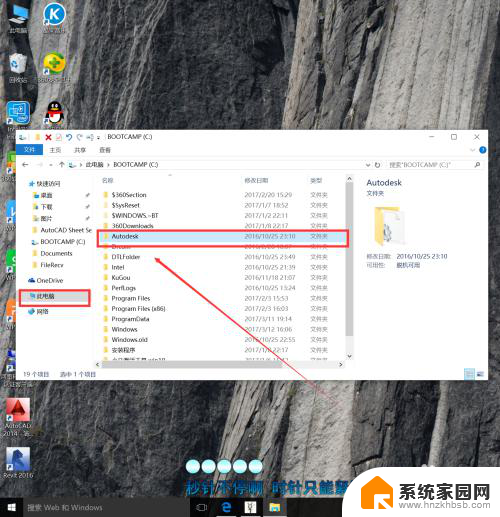
3.然后,点击“主页”。然后找到“移动到”点击进入。

4.接着,选择自己想要移动到的文件夹。
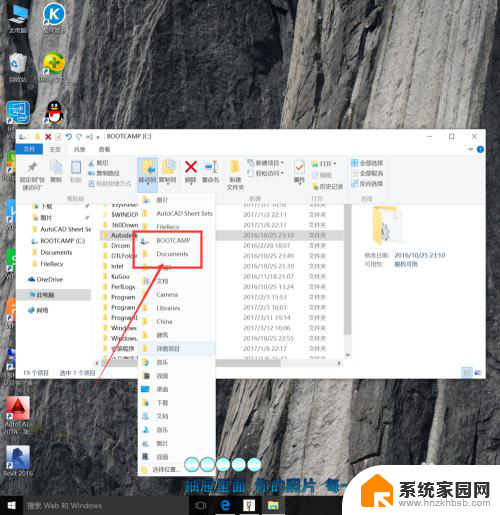
5.选择好文件夹后,点击即可。再返回会发现文件已经移动。
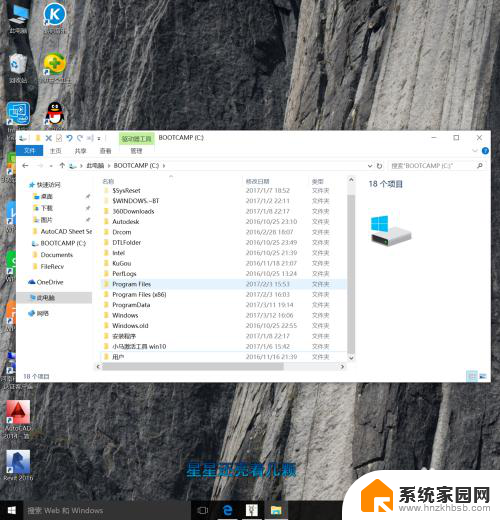
以上是关于如何移动文件夹位置的所有内容,如果还有不清楚的用户,可以参考小编的步骤进行操作,希望对大家有所帮助。